E-Mail-Benachrichtigungen einrichten
Zuletzt geändert am:
Nutzen Sie E-Mail-Benachrichtigungen, um automatisierte E-Mails für Ihren Workflow zu erstellen. Das können etwa E-Mails sein, die neu eingegangene Formulareingaben direkt an Ihr Team weiterleiten oder Sie über neue Einsendungen informieren.
Auch können Sie E-Mail-Benachrichtigungen nutzen, um eine Begrüßungsmail automatisiert zu versenden, sobald sich Nutzer:innen für Ihren Newsletter angemeldet haben oder um ihnen eine Zusammenfassung der Daten zukommen zu lassen, die sie in Ihr Formular eingetragen haben.
Durch die Einrichtung von E-Mail-Benachrichtigungen legen Sie fest, dass im Moment, in dem Nutzer:innen Ihr Formular absenden, automatisch die von Ihnen definierten Informationen an die richtigen Personen weitergeleitet werden. Dies geschieht vollständig automatisiert, ohne dass Sie weitere Schritte unternehmen müssen.
Die Verwendung automatisierter E-Mails spart nicht nur wertvolle Zeit und Kosten, sondern trägt auch dazu bei, Fehler zu vermeiden. Richten Sie E-Mail-Benachrichtigungen ein, und übersehene Einsendungen oder vergessene Begrüßungsmails gehören der Vergangenheit an.
Automatische Antworten an Nutzer:innen einrichten
Wie geht es weiter, nachdem Nutzer:innen ein Formular ausgefüllt und abgesendet haben?
Richten Sie eine E-Mail-Benachrichtigung ein und informieren Sie Nutzer:innen, dass ihre Daten erfolgreich eingegangen sind. Nutzen Sie die E-Mail, um Nutzer:innen eine Zusammenfassung ihrer Eingaben zu schicken, ihnen das weitere Vorgehen zu erläutern sowie für andere Informationen. Erklären Sie beispielsweise die nächsten Schritte, wenn eine Schadensmeldung eingereicht wurde oder begrüßen Sie neue Abonnent:innen mit einer Begrüßungsmail.
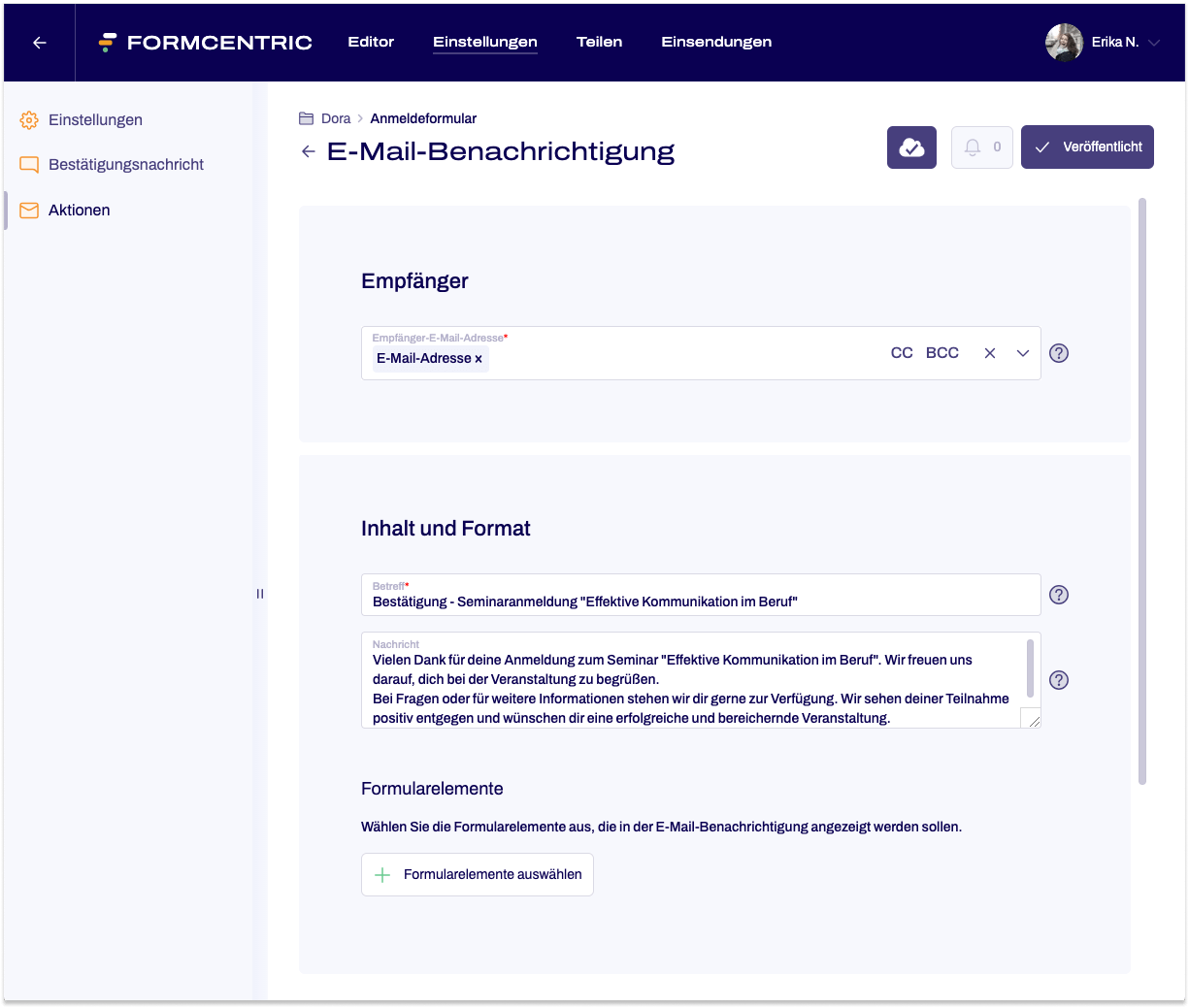
So richten Sie eine automatische Antwort an Nutzer:innen ein:
- Klicken Sie im Bereich Formulare auf den Namen des Formulars, für das Sie eine E-Mail-Benachrichtigung einrichten möchten.
Das Formular wird im Editor geöffnet. - Klicken Sie oben im Menü auf Einstellungen und dann in der linken Seitenleiste auf Aktionen.
- Klicken Sie auf Neue E-Mail-Benachrichtigung und richten Sie die E-Mail-Benachrichtigung ein.
Eigenschaft |
Beschreibung |
| Empfänger-E-Mail-Adresse | Wählen Sie hier das Formularfeld, in das Nutzer:innen ihre E-Mail-Adresse eingeben. Das Formularfeld muss ein Pflichtfeld sein. Die Bestätigungsmail wird an die darin eingegebene E-Mail-Adresse gesendet. |
| Cc | Hier können Sie E-Mail-Adressen eingeben, an die eine Kopie der E-Mail gesendet wird. Verwenden Sie Kommata, wenn Sie mehrere E-Mail-Adressen eingeben. |
| Bcc | Hier können Sie E-Mail-Adressen eingeben, an die eine Blindkopie der E-Mail gesendet wird. Diese E-Mail-Adressen sind für andere Empfänger nicht sichtbar. Verwenden Sie Kommata, wenn Sie mehrere E-Mail-Adressen eingeben. |
| Betreff | Geben Sie hier den Betreff der E-Mail ein, der Nutzer:innen beim Erhalt der Antwort angezeigt wird. |
| Nachricht | Geben Sie hier den Text ein, der in der E-Mail angezeigt wird. |
| Formularelemente auswählen | Wählen Sie hier die Formularelemente aus, die Sie in der automatischen Antwort mitschicken möchten. In der E-Mail werden die Formularelemente in der Reihenfolge wiedergegeben, in der Sie hier aufgelistet sind. Möchten Sie eine andere Reihenfolge, können Sie die Formularelemente per Drag & Drop neu anordnen.
Klicken Sie unten rechts auf den grünen Button, damit Ihre Auswahl übernommen wird. Alle Formularelemente, die in der Zusammenfassung aufgeführt werden, werden anschließend im Bearbeitungsbereich aufgelistet. Über das Papierkorb-Symbol an der rechten Seite können Sie Formularelemente einzeln löschen. |
| Bedingung | Legen Sie hier fest, bei welchen Nutzereingaben die E-Mail-Benachrichtigung gesendet oder nicht gesendet wird. Erfahren Sie mehr über Bedingungen im Artikel Bedingung. |


